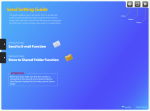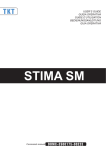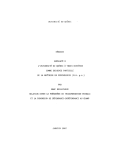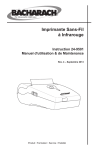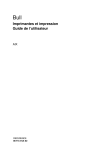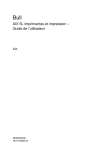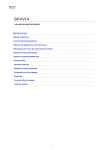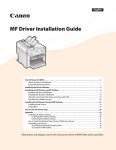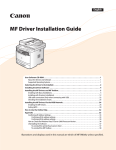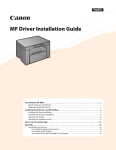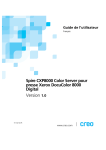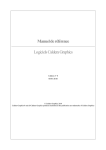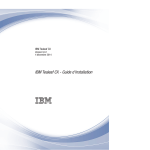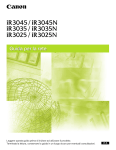Download Pilote d`imprimante compatible avec Windows Vista >
Transcript
<Pilote d'imprimante compatible avec Windows Vista > Quand vous utilisez cette imrpimante avec le pilote d'imprimante compatible avec Windows Vista, les descriptions des sections suivantes ne sont pas les mêmes que celles dans les manuels d'instruction fournis avec l'imprimante. Veuillez lire attentivement le contenu de ce manuel avant de prendre en service le pilote d'imprimante compatible avec Windows Vista. ■ "Configuration requise" (Voir p. 1) ■ "Installation du pilote d'imprimante" (Voir p. 2) ■ "Pages diverses du pilote d'imprimante" (Voir p. 8) Configuration requise La configuration système suivante est nécessaire pour utiliser le pilote d'imprimante : ■ Logiciel de système d'exploitation • Microsoft Windows 98 • Microsoft Windows Me • Microsoft Windows 2000 Serveur/Professionnel • Microsoft Windows XP Professionnel/Édition familiale* • Microsoft Windows Server 2003* • Microsoft Windows Vista* * version processeur 32 bits uniquement - Configuration requise (minimum requis) Windows 98/Me CPU Pentium 300 MHz ou plus Mémoire (RAM)*1 64 Mo ou plus Disque dur*2 120 Mo ou plus Windows 2000/XP/ Server 2003 Pentium 300 MHz ou plus Windows 2000 : 64 Mo ou plus Windows XP/ Server 2003 : 128 Mo ou plus 120 Mo ou plus Windows Vista Conforme aux conditions de système minimales requises sous Windows Vista 120 Mo ou plus (Compatibles PC/AT) *1 La quantité de mémoire disponible varie en fonction du système d'exploitation de l'ordinateur ou de l'application que vous utilisez, aussi l'environnement décrit ci-dessus ne garantit pas une impression dans tous les cas. *2 Cela indique la mémoire requise sur le disque dur quand vous installez le pilote de l'imprimante et les manuels à l'aide de l'installation facile. La mémoire requise sur le disque dur dépend de l'environnement du système et de la méthode d'installation. - Configuration requise (recommandée) Windows 98/Me CPU Mémoire (RAM) Windows 2000/XP/ Server 2003 Pentium III 600 MHz ou plus Pentium III 600 MHz ou plus 64 Mo ou plus Windows 2000 : 128 Mo ou plus Windows XP/ Server 2003 : 256 Mo ou plus Windows Vista Conforme aux conditions de système conseillées sous Windows Vista 1 ■ Interface Connexion USB • Windows 98/Me : USB Full-Speed (équivalent à USB 1.1) • Windows 2000/XP/Server 2003/Vista : USB 2.0 Haute vitesse / USB Full-Speed (équivalent à USB 1.1) Avec une connexion en réseau (nécessite la carte réseau en option) • Connecteur : 10BASE-T ou 100BASE-TX • Protocole : TCP/IP, NetBIOS/NetBEUI (sous Windows XP/Server 2003/Vista, uniquement TCP/IP est possible). REMARQUE • Pour utiliser le son, un synthétiseur PC (et son pilote) doivent être installés sur votre ordinateur. N'utilisez pas de pilote de micro (speaker.drv etc.). • Cette imprimante utilise la communication bidirectionnelle. Le fonctionnement de l'imprimante lorsqu'elle est connectée via un équipement de communication bidirectionnelle n'a pas été testé. Par conséquent, Canon ne garantit pas le fonctionnement de l'imprimante lorsque celle-ci est connectée via des serveurs d'impression unidirectionnels, des concentrateurs USB ou des périphériques de commutation. Installation du pilote d'imprimante Cette section explique la procédure à suivre pour installer le pilote d'imprimante quand vous connectez cette imprimante à votre ordinateur au moyen d'un câble USB. Les captures d'écran utilisées dans cette section proviennent de Windows Vista. IMPORTANT • Dès que vous avez extrait le fichier téléchargé du site web de Canon, un fichier est créé automatiquement. Vu que ce dossier doit être utilisé dans l'étape 3, vous devez l'enregistrer à un emplacement dont vous vous souviendrez sur le disque dur. • Si l'espace sur le disque dur est insuffisant, un message s'affiche au cours de l'installation. Arrêtez l'installation et libérez de l'espace, puis réinstallez le logiciel CAPT. • Si vous utilisez Windows 2000/XP/Server 2003/Vista, vous devez vous connecter en tant que membre du groupe Administrateurs au démarrage. REMARQUE Veuillez consulter le manuel d'instructions fourni avec AXIS 1611 ou le site web d'Axis Communications (http://www.axis.com/) à propos de détails de la procédure d'installation du logiciel avec la carte réseau en option et à propos de la connexion de l'imprimante avec le LAN. 2 1 Vérifiez si l'imprimante est bien hors tension et que l'ordinateur et l'imprimante ne sont pas interconnectés à l'aide du câble USB. IMPORTANT Connectez le câble USB et mettez l'imprimante sous tension au milieu de la procédure d'installation (étape 8 sur p. 6). 2 Allumez l'ordinateur et lancez Windows. IMPORTANT Si un assistant d'installation automatique Plug and Play s'affiche, cliquez sur [Annuler] et installez le logiciel CAPT de la manière suivante. 3 Un dossier est créé après l'extraction du fichier téléchargé. Double-cliquez sur le fichier [Setup.exe] du dossier. REMARQUE Si vous travaillez avec Windows Vista, et la boîte de dialogue [Contrôle de compte d'utilisateur] s'affiche, vous devez cliquer sur [Autoriser]. 3 4 Cliquez sur [Suivant]. 5 Confirmez le contenu, puis cliquez sur [Oui]. 6 Sélectionnez [Installer via une connexion USB] puis cliquez sur [Suivant]. 4 Selon votre environnement système, un message peut s'afficher pour vous demander de redémarrer votre ordinateur. Vous devrez alors redémarrer l'ordinateur pour poursuivre l'installation. Si vous utilisez Windows XP Service Pack 2 ou un autre système d'exploitation équipé du pare-feu Windows, l'écran suivant s'affiche. Indiquez si vous souhaitez configurer le pare-feu Windows pour débloquer la communication avec les ordinateurs client lors du partage de l'imprimante sur un réseau. Cliquez sur [Oui] si vous partagez l'imprimante en réseau. Une fois l'installation terminée, voir le "Chapitre 3 Configuration de l'environnement d'impression" du guide de l'utilisateur sur le CD-ROM fourni avec l'imprimante et spécifiez les paramètres de partage de l'imprimante sur le réseau. Cliquez sur [Non] si ce n'est pas le cas. REMARQUE Même après l'installation, vous pouvez modifier les paramètres du Pare-feu Windows à l'aide de l' "Utilitaire de pare-feu Windows CAPT" dans le fichier téléchargé du site web de Canon. Veuillez consulter le "Chapitre 8 Appendice" du Guide de l'utilisateur sur le CD-ROM fourni avec l'imprimante. 7 Le message <L'installation ne peut pas être interrompue une fois commencée. Voulez-vous continuer ?> s'affiche. Cliquez sur [Oui]. REMARQUE • Si vous utilisez Windows 2000 et que la boîte de dialogue [Signature numérique non trouvée] s'affiche, cliquez sur [Oui]. • Si vous utilisez Windows XP/Server 2003 et que la boîte de dialogue [Installation matérielle] s'affiche, cliquez sur [Continuer]. • Si vous utilisez Windows Vista, et la boîte de dialogue [Sécurité de Windows] s'affiche, cliquez sur [Installer ce pilote quand même]. 5 8 Connectez l'imprimante et l'ordinateur à l'aide du câble USB quand l'écran suivant est affiché et mettez l'imprimante sous tension. Connectez l'imprimante à l'ordinateur à l'aide du câble USB. Appuyez sur l'interrupteur principal pour allumer l'imprimante. L'installation du pilote USB et du pilote d'imprimante démarre automatiquement. 6 REMARQUE • Si l'imprimante n'est pas détectée automatiquement une fois le câble USB connecté, voir le "Chapitre 7 Dépannage" du Guide de l Utilisateur sur le CD-ROM Icon fourni avec l'imprimante. • Si vous utilisez Windows XP/Server 2003 et que la boîte de dialogue [Installation matérielle] s'affiche, cliquez sur [Continuer]. • Si vous utilisez Windows Vista, et la boîte de dialogue [Sécurité de Windows] s'affiche, cliquez sur [Installer ce pilote quand même]. 9 L'écran qui vous informe que l'installation du pilote d'imprimante est terminée s'affiche. Sélectionnez [Redémarrer maintenant], puis cliquez sur [Redémarrer]. Windows redémarre. L'installation du pilote USB et du pilote d'imprimante est alors terminée. ● A propos de l'aide en ligne Sous Windows Vista, l'application d'aide Windows (WinHlp32.exe) est requise pour afficher l'aide en ligne. Si l'application d'aide de Windows (WinHlp32.exe) n'est pas installé sur votre système, vous pouvez le télécharger du site web de Microsoft Corporation. Cliquez sur [Aide] dans le pilote d'imprimante ou la fenêtre d'état d'imprimante pour afficher les détails concernant les méthodes de téléchargement et consultez ensuite la boîte de dialogue [Aide et support Windows]. 7 Pages diverses du pilote d'imprimante Les paramètres et valeurs du pilote d'imprimante compatible avec Windows Vista sont modifiés de la manière suivante. REMARQUE Pour plus de détails sur les paramètres, voir l'Aide en ligne de Windows. Avant la modification (Reportez-vous au manuel d'instructions fourni avec l'imprimante.) ■ Onglet [Mise en page] a Après la modification (Le pilote d'imprimante compatible avec Windows Vista ) ■ Onglet [Configuration page] b a b c c d e f g h i j k l m a [Mise en page] b Les paramètres de [Profil] • [Configuration par défaut] • [Photo] c N'est pas affiché d Paramètres pour [Format papier] • [Letter] • [Legal] • [Carte index] • [Personnalisé (nom défini)] e Paramètres pour [Format sortie] • [Ajuster la taille de la page] • [Letter] • [Legal] • [Carte index] • [Personnalisé (nom défini)] f [Format papier] d e f g h i j k l m a [Configuration page] b Les paramètres de [Profil] • [Paramètres par défaut] • [Photographie] c [Méthode de sortie] d Paramètres pour [Format de page] • [Lettre] • [Légal] • [Fiche] • [Personnalisation [Nom fixe]] e Paramètres pour [Format sortie] • [Ajuster le format de la page] • [Lettre] • [Légal] • [Fiche] • [Personnalisation [Nom fixe]] f [Format de page] 8 Avant la modification (Reportez-vous au manuel d'instructions fourni avec l'imprimante.) Après la modification (Le pilote d'imprimante compatible avec Windows Vista ) g L'affichage quand [Mise en page] est g L'affichage quand [Mise en page] est h i j k l m configuré à [N pages par feuille](N=4,6,8,9,16) • [Vers le bas depuis gauche] • [Vers le bas depuis droite] N'est pas affiché Les paramètres de [Filigrane] • [COPIE DE FICHIER] [Modifier un filigrane] [Restaurer les valeurs par défaut] [Options de présentation] [Paramètres d'impression] h i j k l m configuré à [N pages par feuille](N=4,6,8,9,16) • [De la gauche vers le bas] • [De la droite vers le bas] [Mise à l'échelle] Les paramètres de [Filigrane] • [COPIE A CLASSER] [Modifier les options de filigrane] [Rétablir les paramètres par défaut] [Options de page] [Affichage des paramètres] 9 Avant la modification (Reportez-vous au manuel d'instructions fourni avec l'imprimante.) Après la modification (Le pilote d'imprimante compatible avec Windows Vista ) ■ Boîte de dialogue [Modifier un ■ Boîte de dialogue [Modifier les options filigrane] de filigrane] (Onglet [Mise en page] Sheet ➞ [Modifier (Onglet [Configuration page] Sheet ➞ un filigrane]) [Modifier les options de filigrane]) a a b b c e d f c d e f g a [Modifier un filigrane] b Les paramètres de [Liste des filigranes] • [COPIE DE FICHIER] c [Cadre du filigrane] d Les paramètres de [Couleur] • [Gris clair] • [Rouge moyen] • [Vert moyen] • [Bleu moyen] • [Cyan moyen] • [Magenta moyen] • [Jaune moyen] e Les paramètres de [Cadre du filigrane] • [Rond] f [Type de filigrane] g Les paramètres de [Type de filigrane] • [Plein] g a [Modifier les options de filigrane] b Les paramètres de [Liste des filigranes] • [COPIE A CLASSER] c [Bordure] d Les paramètres de [Couleur] • [Gris clair intermédiaire] • [Rouge intermédiaire] • [Vert intermédiaire] • [Bleu intermédiaire] • [Cyan intermédiaire] • [Magenta intermédiaire] • [Jaune intermédiaire] e Les paramètres de [Bordure] • [Cercle] • [Aucun(e)] f [Style d'impression] g Les paramètres de [Style d'impression] • [Chevaucher] 10 Avant la modification (Reportez-vous au manuel d'instructions fourni avec l'imprimante.) ■ Boîte de dialogue [Options de présentation] (Onglet [Mise en page] ➞ [Options de présentation]) Après la modification (Le pilote d'imprimante compatible avec Windows Vista ) ■ Boîte de dialogue [Options de page] (Onglet [Configuration page] ➞ [Options de page]) a b c a b c d d e e f g a [Options de présentation] b N'est pas affiché c Les paramètres de [Bordure] d e f g • [Aucune] [Imprimer la date] Les paramètres de [Imprimer la date], [Imprimer le nom de l'utilisateur], et [Imprimer le numéro des pages] • [En haut, à gauche] • [En haut, au milieu] • [En haut, à droite] • [En bas, à gauche] • [En bas, au milieu] • [En bas, à droite] [Restaurer les valeurs par défaut] N'est pas affiché f g a [Options de page] b [Options de présentation] c Les paramètres de [Bordure] • [Aucun(e)] d [Date d'impression] e Les paramètres de [Date d'impression], [Imprimer le nom de l'utilisateur], et [Imprimer le numéro des pages] • [Désactivé] • [En haut, à gauche] • [En haut, au milieu] • [En haut, à droite] • [En bas, à gauche] • [En bas, au milieu] • [En bas, à droite] f [Rétablir les paramètres par défaut] g [Paramètres de formatage] ■ Boîte de dialogue [Paramètres de formatage] (Onglet [Configuration page] ➞ [Options de page] ➞ [Paramètres de formatage]) NA 11 Avant la modification (Reportez-vous au manuel d'instructions fourni avec l'imprimante.) ■ Onglet [Finition] Après la modification (Le pilote d'imprimante compatible avec Windows Vista ) ■ Onglet [Finition] a b c d a b c d e f g a Les paramètres de [Profil] b c d e f g • [Configuration par défaut] • [Photo] N'est pas affiché Les paramètres de [Emplacement de la reliure] • [Petit côté [Haut]] Les paramètres de [Finition] • [Désactivée] [Paramètres d'impression] [Détails de la finition] [Restaurer les valeurs par défaut] e f g a Les paramètres de [Profil] b c d e f g • [Paramètres par défaut] • [Photographie] [Méthode de sortie] Les paramètres de [Emplacement de la reliure] • [Bord court [Haut]] Les paramètres de [Finition] • [Désactivé] [Affichage des paramètres] [Détails de finition] [Rétablir les paramètres par défaut] 12 Avant la modification (Reportez-vous au manuel d'instructions fourni avec l'imprimante.) Après la modification (Le pilote d'imprimante compatible avec Windows Vista ) ■ Boîte de dialogue [Détails de la ■ Boîte de dialogue [Détails de finition] finition] (Onglet [Finition] ➞ [Détails de finition]) (Onglet [Finition] ➞ [Détails de la finition]) a a c d e f g a [Détails de la finition] b [Remplacement du format papier] c Les paramètres de [Remplacement du d e f g b b format papier] • [Désactivée] Les paramètres de [Mode d'impression spécial] • [Désactivée] • [Paramètres d'entretien] [Spoulage EMF] [Imprimer à grande vitesse des documents avec des pages monochromes et en couleur] [Restaurer les valeurs par défaut] c d e f g a [Détails de finition] b [Remplacement du format de papier] c Les paramètres de [Remplacement du d e f g format de papier] • [Désactivé] Les paramètres de [Mode d'impression spécial] • [Désactivé] • [Paramètres de service] [Mise en attente EMF] [Imprimer à grande vitesse des documents avec des pages en couleur et N/B] [Rétablir les paramètres par défaut] 13 Avant la modification (Reportez-vous au manuel d'instructions fourni avec l'imprimante.) ■ Onglet [Source de papier] Après la modification (Le pilote d'imprimante compatible avec Windows Vista ) ■ Onglet [Alimentation papier] a b a b c d c d e e f g h i j f g h i j a [Alimentation papier] b Les paramètres de [Profil] a [Source de papier] b Les paramètres de [Profil] • [Configuration par défaut] • [Photo] c N'est pas affiché d Les paramètres de [Sélection du papier] • [Diff. pour la 1e, les autres et la dernière] • [Diff. pour la 1e, 2e, les autres et la dernière] e [Source de papier] L'affichage quand [Sélection du papier] est configuré à [Séparation des transparents] • [Feuille intercalaire] c d e f f Les paramètres de [Type de papier] g h i j • [Fort grammage] • [Transparents] [Mise en attente pour l'impression via le bac multi-fonctions] [Poursuite de l'impression via le bac multi-fonctions] [Restaurer les valeurs par défaut] [Paramètres d'impression] g h i j • [Paramètres par défaut] • [Photographie] [Méthode de sortie] Les paramètres de [Sélection du papier] • [Diff. pour la 1ère, les autres et la dernière] • [Diff. pour la 1ère, la 2ème, les autres et la dernière] [Alimentation papier] L'affichage quand [Sélection du papier] est configuré à [Séparation des transparents] • [Feuilles intercalaires] Les paramètres de [Type de papier] • [Papier épais] • [Transparent] [Suspendre pendant l'impression via le bac multifonctions] [Poursuivre l'impression via le bac multifonctions] [Rétablir les paramètres par défaut] [Affichage des paramètres] 14 Avant la modification (Reportez-vous au manuel d'instructions fourni avec l'imprimante.) ■ Onglet [Qualité] Après la modification (Le pilote d'imprimante compatible avec Windows Vista ) ■ Onglet [Qualité] a b a b c c d d e f h i g e f g h i a Les paramètres de [Profil] a Les paramètres de [Profil] b c d e f g h i • [Configuration par défaut] • [Photo] N'est pas affiché Les paramètres de [Objectif] • [Photo] Les paramètres de [Mode couleur] • [Polychrome] [Configuration manuelle des couleurs] [Imprimer l'échantillon de couleurs] [Paramètres d'impression] [Restaurer les valeurs par défaut] [A propos] b c d e f g h i • [Paramètres par défaut] • [Photographie] [Méthode de sortie] Les paramètres de [Objectif] • [Photos] Les paramètres de [Mode couleur] • [Couleur] [Paramètres manuels des couleurs] [Aperçu des couleurs] [Affichage des paramètres] [Rétablir les paramètres par défaut] [A propos de] 15 Avant la modification (Reportez-vous au manuel d'instructions fourni avec l'imprimante.) ■ Boîte de dialogue [Paramètres de détails] (Onglet [Qualité] ➞ [Détails]) a Après la modification (Le pilote d'imprimante compatible avec Windows Vista ) ■ Boîte de dialogue [Paramètres détaillés] (Onglet [Qualité] ➞ [Détails]) a b b c d e f c d e f g g h i j a [Paramètres de détails] b [Demi-teintes couleur] c Les paramètres de [Gradation] • [Normale] d [Demi-teintes monochromes] e Les paramètres de [Demi-teintes f g h i j monochromes] • [Aucune [Plein]] [Activer la correction de l'image] [Economie d'encre] [Utilisation du noir pur] Les paramètres de [Utilisation du noir pur] • [Dans les conditions optimales] [Impression prioritaire des lignes colorées et du texte] h i j a [Paramètres détaillés] b [Demi-tons couleur] c Les paramètres de [Gradation] • [Standard] d [Demi-tons N/B] e Les paramètres de [Demi-tons N/B] • [Aucun(e) [Plein]] [Activer la correction d'image] [Utiliser le mode Economie d'encre] [Utiliser du noir pur] Les paramètres de [Utiliser du noir pur] • [Dans des conditions optimales] j [Impression prioritaire du texte et des lignes en couleur] f g h i 16 Avant la modification (Reportez-vous au manuel d'instructions fourni avec l'imprimante.) ■ Onglet [Correspondance] Onglet [Qualité] ➞ [Paramètres de couleur] ➞ [Correspondance]) Après la modification (Le pilote d'imprimante compatible avec Windows Vista ) ■ Onglet [Correspondance] Onglet [Qualité] ➞ [Paramètres de couleur] ➞ [Correspondance]) a b a b c c a Les paramètres de [Mode de a Les paramètres de [Mode de correspondance] • [Pilote] • [ICM] • [Désactivée] b Les paramètres de [Méthode de correspondance] • [Perception [couleurs du moniteur]] • [Colorimétrique [sans correction des points blancs]] • [Perception [photographique]] c N'est pas affiché correspondance] • [Mode de correspondance des pilotes] • [Mode ICM] • [Désactivé] b Les paramètres de [Méthode de correspondance] • [Perceptuel [Couleur du moniteur adaptée] • [Colorimétr. [Aucune correct. du point blanc]] • [Perceptuel [Photographique]] c [Priorité à la correspondance des couleurs de l'application] 17 Canon Inc., le logo Canon, LBP et NetSpot sont des marques commerciales de la société Canon. Microsoft et Windows sont des marques commerciales déposées de Microsoft Corporation aux Etats Unis et dans d'autres pays. Windows Server et Windows Vista sont des marques commerciales de Microsoft Corporation. Les autres marques et noms de compagnies sont des marques commerciales de leurs propriétaires respectifs. Dans ce manuel, les noms de produits et noms de modèles sont abrégés comme suit : Système d'exploitation Microsoft® Windows® 98 : Windows 98 Système d'exploitation Microsoft® Windows® Millennium Edition : Windows Me Système d'exploitation Microsoft® Windows® 2000 : Windows 2000 Système d'exploitation Microsoft® Windows® XP : Windows XP Système d'exploitation Microsoft® Windows ServerTM 2003 : Windows Server 2003 Système d'exploitation Microsoft® Windows VistaTM : Windows Vista Système d'exploitation Microsoft® Windows® : Windows USRM1-1832 (00) © CANON INC. 2007